Ehkki voogesitusmeedia on viimasel ajal muutunud standardiks, on paljudel inimestel endiselt DVD-kollektsioone. Kuna füüsiline kandja võib puruneda või kuluda, on mõistlik oma DVD-kollektsioon digitaalselt varundada välisele kõvakettale või muule salvestusruumile.
Ükskõik, kas soovite oma filmikollektsiooni või koduvideoid varundada DVD-l, WonderFox DVD-rippija oskab tööd teha. Vaatame, milleks see tööriist võimeline on.
WonderFoxiga alustamine
Suunake WonderFoxi koduleht alustamiseks. Tarkvara tasuta versiooni saate alla laadida, klõpsates nuppu Tasuta allalaadimine nuppu. See peaks kiiresti alla laadima ja installima, installimise ajal pole midagi seadistada.
DVD-faili kopeerimine WonderFoxiga
Pärast installimist avage WonderFox DVD-rippija, et oma esimest DVD-d rippida. Näete selle avaekraani:
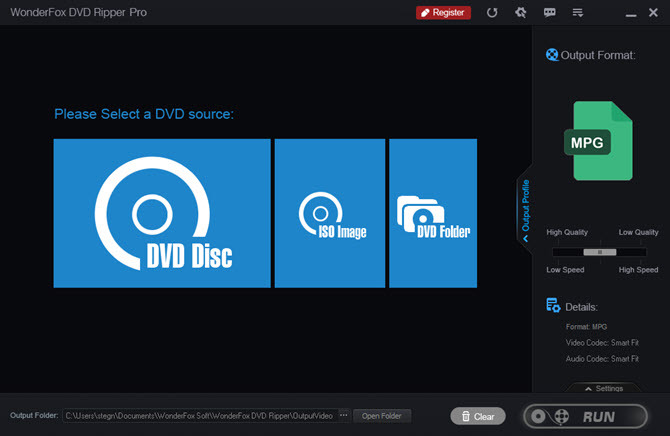
Sisestage DVD-plaat, mille soovite rippida, oma arvuti kettaseadmesse, kui te seda veel teinud pole. Kui see on valmis, klõpsake nuppu DVD-plaat valik WonderFoxi lähtemenüüs. Veenduge, et sellel on õige draivitäht, siis klõpsake nuppu Okei.
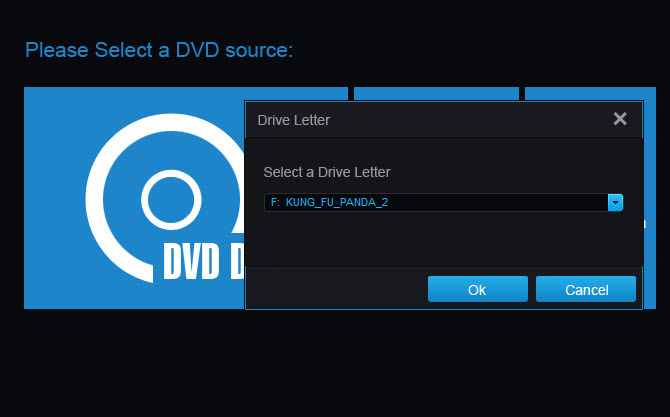
See täidab tausta teie DVD stseenidega. Kui te ei soovi DVD-d kopeerida, võite kasutada ka arvutist ISO-pilti või DVD-kausta.
Konfigureerige kopeerimise valikud
Kui see on valmis, klõpsake nuppu Väljundprofiil vahekaardil, et seda laiendada rohkem valikuid.
Kasutage ülaosas asuvaid sakke seadme valimiseks, kus videofaili taasesitate (nt Apple> iPhone 8 või Sony> PlayStation 4). Võite ka valida Video, Helivõi võrk konkreetse vormingu valimiseks nagu AVI, MP4, MP3või HTML5. Tavaline formaat nagu MP4 sobib hästi ka üldiseks kasutamiseks, kuid soovi korral saate selle täpsustada.
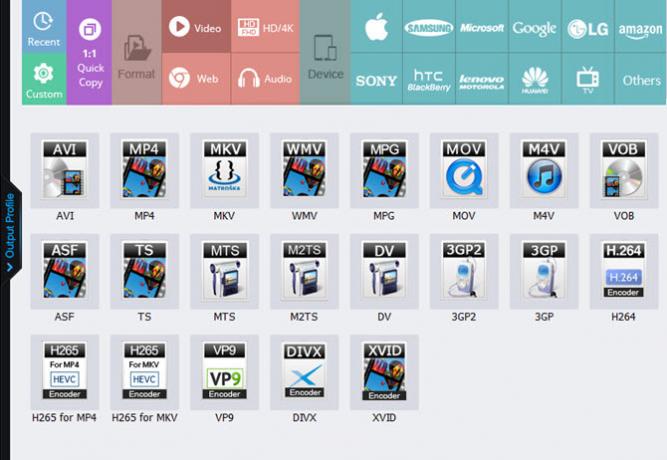
Võite kasutada Väljundvorming paremal olevad valikud edasiseks konfigureerimiseks. Lohistage nuppu Kvaliteet liuguri abil saate valida kvaliteedi ja kiiruse tasakaalu. Klõpsake nuppu Seadistused alloleval vahekaardil, et reguleerida videovalikuid, nagu kodeerija ja eraldusvõime, aga ka helivalikuid, näiteks kanalite ja proovivõtu sagedust.
Saadud video salvestamise koha muutmiseks klõpsake nuppu … nupu kõrval Väljundkaust põld. Kui olete valmis, klõpsake nuppu Jookse nupp rippimisprotsessi alustamiseks. Kõigi funktsioonide avamiseks kuvatakse viip WonderFoxi registreerimise kohta. Klõpsake nuppu Jätkake prooviversiooniga jätkamiseks, kui soovite.
Premium versioon
WonderFox pakub palju suurepäraseid funktsioone, sealhulgas autoriõiguse kaitsest möödahiilimine, piirkondliku koodi eemaldamine piiranguid ja täiusliku koopia tegemine vähese aja jooksul. Tasuta versioon võimaldab teil igast DVD-st rippida vaid 15 minutit. Samuti ei saa te ilma litsentsita videot täiustavaid ja kiireid varukoopiaid.
Tarkvara täisversiooni avamiseks peate ostma litsentsivõtme. Tänu eripakkumisele, mille WonderFox meile esitas, saate ka ise ostke see vaid 29,95 dollari eest.
Saate WonderFoxiga rippida
Kui teil on vaja DVD-sid rippida, WonderFox teeb selle lihtsaks. Ärge riskige vanade DVD-de kaotamisega kriimustuste või muude kahjustuste pärast - saate hõlpsalt teha minutitega 1: 1 varukoopiaid.
Ben on MakeUseOfi peatoimetaja asetäitja ja spondeeritud postijuht. Tal on B.S. aastal arvutiinfosüsteemides Grove City kolledžis, kus ta lõpetas Cum Laude ja oma magistrantuuris autasud. Ta naudib teiste aitamist ja suhtub videomängudesse kui meediumisse kirglikult.

